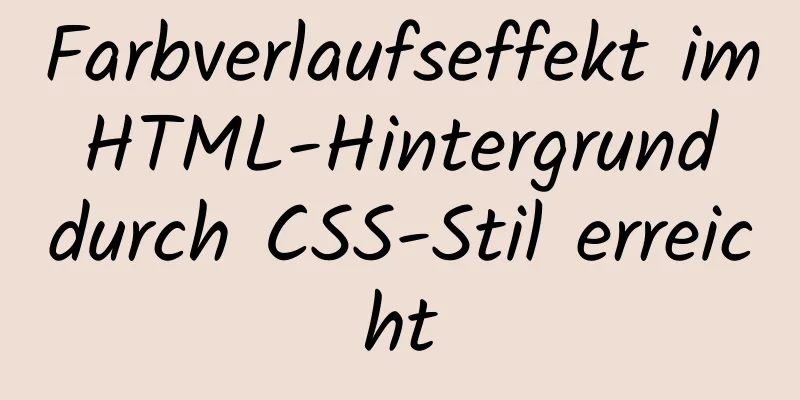Docker stellt Mysql, .Net6, Sqlserver und andere Container bereit
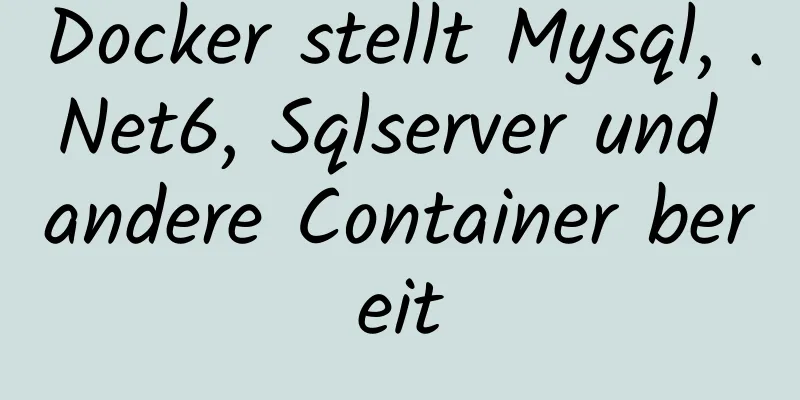
Installieren Sie Docker unter CentOS 81. Yum aktualisieren[root@VM-24-9-centos ~]# yum -y update 2. Installieren Sie containerd.io# centos8 verwendet standardmäßig Podman anstelle von Docker, daher ist containerd.io erforderlich [root@VM-24-9-centos ~]# yum install https://download.docker.com/linux/fedora/30/x86_64/stable/Packages/containerd.io-1.2.6-3.3.fc30.x86_64.rpm -y # Installieren Sie einige andere Abhängigkeiten [root@VM-24-9-centos ~]# yum install -y yum-utils device-mapper-persistent-data lvm2 [root@VM-24-9-centos ~]# yum-config-manager --add-repo https://download.docker.com/linux/centos/docker-ce.repo 3. Docker installieren[root@VM-24-9-centos ~]# yum install -y docker-ce 4. Docker starten# Docker starten [root@VM-24-9-centos ~]# systemctl starte Docker # So einstellen, dass es beim Booten automatisch startet [root@VM-24-9-centos ~]# systemctl enable docker 5. Stellen Sie den Container so ein, dass er automatisch startet[root@VM-16-7-centos ~]# docker update --restart=always Containername --restart Spezifische Parameterwertdetails: nein: Starten Sie den Container nicht neu, wenn der Container beendet wird. bei Fehler: Starten Sie den Container nur neu, wenn der Container mit einem Status ungleich Null beendet wird. immer: Starten Sie den Container unabhängig vom Beendigungsstatus neu. Mysql8.0-Bereitstellung1. Ziehen Sie das Bild[root@VM-24-9-centos ~]# Docker Pull MySQL # Wenn Sie eine bestimmte Version des Images abrufen müssen, fügen Sie die Versionsnummer hinzu: [root@VM-24-9-centos ~]# docker pull mysql:7.6 2. Erstellen Sie eine lokale Datei zum Mounten[root@VM-24-9-centos ~]# mkdir -p /data/mysql/data [root@VM-24-9-centos ~]# mkdir -p /data/mysql/conf [root@VM-24-9-centos ~]# mkdir -p /data/mysql/conf/conf.d 3. Starten Sie einen Container und kopieren Sie die Konfigurationsdatei /etc/mysql/my.cnf im Container auf unseren lokalen Computer für die Standardkonfigurationsdatei# Starten Sie einen Container, um die Konfigurationsdatei [root@VM-24-9-centos ~] zu kopieren. # docker run -d -p 3306:3306 --name mysqlone mysql:latest 07c314a5e57c3a3ca8ab8ffe5937b4fdb6c87a831b7e15666ee7266feb5af42a [root@VM-24-9-centos ~]# docker cp mysqlone:/etc/mysql/my.cnf /data/mysql/conf/ # Stoppen und löschen Sie den Container [root@VM-24-9-centos ~]# docker stop mysqlone mysqlone [root@VM-24-9-centos ~]# docker rm mysqlone mysqlone # Überprüfen Sie, ob die Konfigurationsdatei erfolgreich kopiert wurde [root@VM-24-9-centos ~]# cd /data/mysql/conf/ [root@VM-24-9-centos conf]# ls meine.cnf 4. Verwenden Sie lokale Konfigurationsdateien, um die Konfigurationsdateien im Container bereitzustellen und die Datendateien bereitzustellendocker run -d -p 3306:3306 --name mysqlmaster -e MYSQL_ROOT_PASSWORD='jing1996' -v /data/mysql/conf:/etc/mysql -v /data/mysql/data:/var/lib/mysql mysql Mysql8.0-Bereitstellung Master-Slave-Replikation1. Schreiben Sie die Konfigurationsdatei[mysqld] pid-Datei = /var/run/mysqld/mysqld.pid socket = /var/run/mysqld/mysqld.sock Datenverzeichnis = /var/lib/mysql secure-file-priv= NULL # Die benutzerdefinierte Konfiguration sollte hier stehen !includedir /etc/mysql/conf.d/ Server-ID = 1 log-bin=mysql-bin binlog-do-db=morin binlog-ignore-db=mysql
2. Knotenkonfiguration2.1 Master-Knoten-Konfiguration# Fügen Sie ein Datenbankkonto zur Synchronisierung hinzu. CREATE USER 'rootslave1'@'110.40.158.72' IDENTIFIED WITH mysql_native_password BY '123456'; # Autorisieren Sie die Berechtigung zum Replikations-Slave auf *.* für „rootslave1“@„110.40.158.72“; # Konfiguration aktualisieren FLUSH PRIVILEGES; # Abfrage aller ausgewählten Benutzer, Hosts aus mysql.user; #Fragen Sie den Status des Masterknotens ab. Show Master Status; 2.2 Slave-Knotenkonfiguration# Master-Slave-Synchronisierung konfigurieren. Master ändern in master_host='xxxx',master_user='rootslave1',master_password='123456',master_log_file='mysql-bin.000003',master_log_pos=2384; # Synchronisierung aktivieren, Slave starten; # Den Status des Slave-Knotens anzeigen. Slave-Status anzeigen. Notiz:
Wenn die zu synchronisierende Datenbank bereits in der Master-Datenbank vorhanden ist, wird sie nicht automatisch synchronisiert. Es wird empfohlen, die Daten beizubehalten, die Datenbank zu löschen und neu zu erstellen. Sie wird dann automatisch mit der Slave-Datenbank synchronisiert. .Net6-Projekt veröffentlicht1. Veröffentlichen Sie das Projekt in VS und schreiben Sie die Dockerfile-DateiDer Inhalt der Docker-Datei ist wie folgt: VON mcr.microsoft.com/dotnet/aspnet:6.0 AS-Basis ARBEITSVERZEICHNIS /app EXPOSE 8989 VON mcr.microsoft.com/dotnet/sdk:6.0 AS-Build ARBEITSVERZEICHNIS /src KOPIEREN . . EINSTIEGSPUNKT ["dotnet", "x.API.dll"] 2. Erstellen Sie das Image
[root@VM-0-17-centos conf]# docker build -t Imagename: Versionsnummer. zB: 3. Erstellen Sie den Container und mounten Sie die Konfigurationsdatei[root@VM-0-17-centos conf]# docker run -d -p 9999:9999 -v /usr/local/release/project/appsettings.json:/src/appsettings.json --name projectapi project:1.0 SQLserver-BereitstellungVoraussetzungen:
1. Holen Sie sich das SQLServer-Image[root@VM-24-9-centos ~]# docker pull mcr.microsoft.com/mssql/server:2019-latest 2. Erstellen Sie Datendateien für die Datenmontage[root@VM-24-9-centos ~]# mkdir -p /data/sqlserver/data # Ändern Sie die Verzeichnisberechtigungen. Wenn Sie die Berechtigungen nicht ändern, wird ein Fehler gemeldet [root@VM-24-9-centos ~]# chown -R 10001:0 /data/sqlserver/data/ 3. Führen Sie den Container aus[root@VM-24-9-centos sqlserverdata]# docker run -d -p 1433:1433 -e 'ACCEPT_EULA=Y' -e 'SA_PASSWORD=sa123456.?' Notiz:
Bereitstellung von ElasticSearch-ClusternBereitstellen von ElasticSearch1. Bilder abrufen und Konfigurationsdateien stapelweise generieren
# Ziehen Sie das Image [root@VM-24-9-centos ~]# docker pull elasticsearch:7.2.0
# Konfigurationsdateien und Verzeichnisse für Port in $(seq 1 6); \ generieren
Tun \
mkdir -p /data/es/node-${port}/conf
mkdir -p /data/es/node-${port}/data
mkdir -p /data/es/node-${port}/plugins
chmod 777 /data/es/node-${port}/data
berühren Sie /data/es/node-${port}/conf/es.yml
Katze << EOF >>/data/es/node-${port}/conf/es.yml
Clustername: lbj
Knotenname: Knoten${Port}
node.master: wahr
node.data: wahr
bootstrap.memory_lock: falsch
Netzwerkhost: 0.0.0.0
http.port: 920${port}
transport.tcp.port: 930${port}
Entdeckung.seed_hosts: ["xxxx:9301","xxxx:9302","xxxx:9303","xxxx:9304"]
cluster.initial_master_nodes: ["Knoten1", "Knoten2", "Knoten3", "Knoten4"]
cluster.routing.allocation.cluster_concurrent_rebalance: 32
cluster.routing.allocation.node_concurrent_recoveries: 32
cluster.routing.allocation.node_initial_primaries_recoveries: 32
http.cors.enabled: wahr
http.cors.allow-origin: "*"
Entdeckung.zen.minimum_master_nodes: 2
Ende der Laufzeit
Erledigt;2. Container in Batches erstellen und Clusterinformationen anzeigen
# Batch-Erstellung von Containern für den Port in $(seq 1 4); \
Tun \
docker run -e ES_JAVA_OPTS="-Xms512m -Xmx512m" \
-d -p 920${Port}:920${Port} -p 930${Port}:930${Port} \
-e ES_MIN_MEM=128m \
-e ES_MAX_MEM=2048m \
-v /data/es/node-${port}/conf/es.yml:/usr/share/elasticsearch/config/elasticsearch.yml \
-v /data/es/node-${port}/data/:/usr/share/elasticsearch/data/ \
-v /data/es/node-${port}/plugins/:/usr/share/elasticsearch/plugins \
--name ES-${port} \
elastischesuche:7.2.0
Erledigt
# Informationen zu einzelnen Knoten anzeigen [root@VM-24-9-centos ~]# curl http://xxxx:9201/
{
"Name": "Knoten1",
"Clustername": "lbj",
"cluster_uuid": "Vjb7cu6fQ6y2-ZWk0YGIiQ",
"version" : {
"Nummer" : "7.2.0",
"build_flavor" : "Standard",
"Build_Type": "Docker",
"build_hash" : "508c38a",
"build_date" : "2019-06-20T15:54:18.811730Z",
"build_snapshot" : falsch,
"lucene_version" : "8.0.0",
"minimum_wire_compatibility_version" : "6.8.0",
"Minimum_Index_Compatibility_Version": "6.0.0-beta1"
},
"Tagline": "Sie wissen schon, für die Suche"
}
# Clusterinformationen anzeigen [root@VM-24-9-centos ~]# curl http://xxxx:9201/_cat/nodes?pretty
172.17.0.2 37 97 0 0,00 0,00 0,08 mdi * Knoten1
172.17.0.4 35 97 0 0,00 0,00 0,08 mdi - Knoten3
172.17.0.3 39 97 1 0,00 0,00 0,08 mdi - Knoten2
172.17.0.6 34 97 1 0,00 0,00 0,08 mdi - Knoten4ElasticSearch-Head bereitstellenElasticSearch-Head ist eine Verwaltungsoberfläche, in der Sie ElasticSearch-bezogene Informationen anzeigen können 1. Ziehen Sie das ElasticSearch-Head-Bild[root@VM-24-9-centos ~]# docker pull mobz/elasticsearch-head:5 2. Führen Sie den ElasticSearch-Head-Container aus# Container erstellen [root@VM-24-9-centos ~]# docker run -d --name es_admin -p 9100:9100 mobz/elasticsearch-head:5 # Greifen Sie vom PC aus auf IP:9100 zu, um Clusterinformationen mithilfe von Verwaltungstools anzuzeigen Damit ist dieser Artikel über die Bereitstellung von Mysql, .Net6, Sqlserver und anderen Containern mit Docker abgeschlossen. Ich hoffe, dass es für jedermanns Studium hilfreich sein wird, und ich hoffe auch, dass jeder 123WORDPRESS.COM unterstützen wird. Das könnte Sie auch interessieren:
|
<<: Die häufigste Deklarationszusammenführung in TS (Schnittstellenzusammenführung)
Artikel empfehlen
Nginx-Reverseproxy und Lastausgleichspraxis
Reverse-Proxy Unter Reverse-Proxy versteht man de...
HTML-Elemente durch Anzeige oder Sichtbarkeit verbergen
Manchmal müssen wir steuern, ob HTML-Elemente auf ...
Dieser Artikel entführt Sie in die Welt der js-Datentypen und Datenstrukturen
Inhaltsverzeichnis 1. Was ist dynamische Typisier...
Beherrschen Sie einfach die Verwendung horizontaler Zeilenanmerkungen und Codekommentare in HTML
Horizontale Linie Verwenden Sie das Tag <hr /&...
Beispielcode einer SVG-Schaltfläche basierend auf einer CSS-Animation
Der spezifische Code lautet wie folgt: <a href...
Detaillierte Erklärung von Objektliteralen in JS
Inhaltsverzeichnis Vorwort 1. Setzen Sie den Prot...
Beispiel-Tutorial zum Zusammenführen und Teilen von MySQL nach angegebenen Zeichen
Vorwort Das Zusammenführen oder Aufteilen anhand ...
Beispielcode für die Verwendung von HTML-Tags „ul“ und „li“ zur Anzeige von Bildern
Kopieren Sie den folgenden Code in den Codebereich...
Lernen Sie die Prinzipien und allgemeinen Operationen von MySQL-Partitionstabellen anhand von Beispielen kennen
1. Bedeutung der Partitionstabelle Eine Partition...
Vue-Vorlagenkonfiguration und Webstorm-Codeformatspezifikationseinstellungen
Inhaltsverzeichnis 1. Einstellungen für die Spezi...
Die JD Vue3-Komponentenbibliothek unterstützt den detaillierten Prozess der Miniprogrammentwicklung
Quellcode-Vorschau: https://github.com/jdf2e/nutu...
Einfaches Verständnis und Beispiele für MySQL Index Pushdown (ICP)
Vorwort Index Condition Pushdown (ICP) ist eine n...
HTML zeigt Auslassungspunkte hinter dem Text an... implementiert durch Textüberlauf
Sie müssen CSS gleichzeitig auf Div oder Span anwe...
So vergessen Sie das Passwort von Jenkins in Linux
1. Jenkins-Installationsschritte: https://www.jb5...
So erstellen Sie Ihren eigenen nativen JavaScript-Router
Inhaltsverzeichnis Vorwort Einführung JavaScript ...